随着时间的推移,电脑系统可能会变得越来越慢或出现各种问题。而重装操作系统是一个有效的方法,可以恢复电脑的性能和稳定性。本文将详细介绍如何使用U盘来重装Win7系统,包括制作U盘启动盘、系统安装步骤以及需要注意的事项。
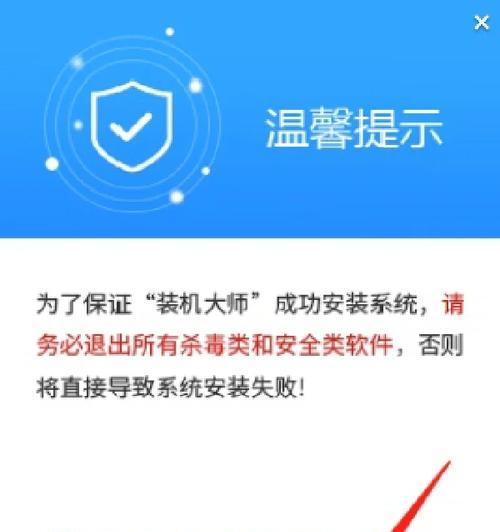
准备工作和所需材料
在开始重装Win7系统之前,首先需要准备一些材料和确保电脑的硬件条件符合要求。这包括一个空白的U盘、一台运行正常且可连接互联网的电脑、Win7系统安装文件和驱动程序。
制作U盘启动盘的步骤
制作U盘启动盘是重装Win7系统的第一步。将空白U盘插入电脑,并确保其中没有重要的文件。在可信赖的网站上下载并安装一个可靠的U盘启动盘制作工具。接下来,打开该工具,选择正确的U盘和Win7系统安装文件,并按照工具的指引进行制作。

设置电脑启动顺序
在重装系统之前,需要设置电脑的启动顺序,以确保在重启时能够从U盘启动。打开电脑的BIOS设置界面(通常是按下Del或F2键),找到“启动顺序”或“BootOrder”选项,并将U盘的启动顺序放在硬盘之前。保存设置并退出BIOS。
启动电脑并进入U盘安装界面
现在,重新启动电脑,并在开机画面出现时按下U盘启动键(通常是F11或F12键)。选择从U盘启动,并等待电脑进入U盘安装界面。这可能需要一些时间,请耐心等待。
选择语言、键盘布局和系统类型
在U盘安装界面中,首先需要选择所需的语言、键盘布局和系统类型。确保选择与你的需求相匹配的选项,并点击“下一步”。

进入系统安装界面和接受许可协议
接下来,进入Win7系统的安装界面,并阅读并接受许可协议。请务必仔细阅读协议的内容,然后勾选“接受许可协议”选项,并点击“下一步”。
选择安装类型和磁盘分区
在系统安装界面中,需要选择安装类型和进行磁盘分区。如果你想清空电脑上的所有数据并重新安装系统,选择“自定义(高级)”选项。选择硬盘并点击“格式化”,以清空磁盘上的数据。
系统安装和等待时间
完成磁盘分区后,点击“下一步”开始系统安装。系统安装过程可能需要一段时间,请耐心等待。在安装过程中,电脑会自动重启几次。
设置用户名和密码
在系统安装完成后,电脑会要求设置用户名和密码。输入所需的信息,并点击“下一步”继续。
选择时区和日期/时间
接下来,选择所在地区的时区以及正确的日期和时间。确保这些设置准确无误,然后点击“下一步”。
选择网络类型和更新设置
在Win7系统安装完成后,需要选择网络类型和更新设置。根据你的需求选择合适的选项,并点击“下一步”。
系统配置和驱动程序安装
系统配置界面将出现,根据自己的喜好进行相关设置,并点击“下一步”。接下来,安装所需的驱动程序,以确保硬件正常工作。
完成安装和重启电脑
系统配置和驱动程序安装完成后,点击“完成”按钮并重启电脑。此时,你已成功重装了Win7系统。
注意事项及常见问题解决办法
重装系统后,可能会遇到一些常见问题,如驱动程序不兼容或无法连接互联网。本将提供一些注意事项和常见问题的解决办法,帮助你顺利使用新的Win7系统。
通过本文的教程,你学会了如何使用U盘重装Win7系统。这是一个有效的方法来恢复电脑的性能和稳定性。确保按照步骤进行操作,并注意安装过程中的细节和注意事项。祝你成功重装Win7系统!





